应用程序无法启动因为应用程序的并行配置不正确win10怎么解决
更新时间:2022-09-08 14:03:36作者:xinxin
我们在长时间操作win10中文版电脑的过程中,难免会遇到一些程序运行问题,例如有些用户就出现了win10电脑程序打开时出现应用程序不能启动的问题,提示并行配置不正确,其实这是由于Windows Modules Installer服务项出现问题导致,下面小编就来教大家win10应用程序无法启动因为应用程序的并行配置不正确解决方法。
推荐下载:win10系统之家官网
具体方法:
1、出现的问题,如图
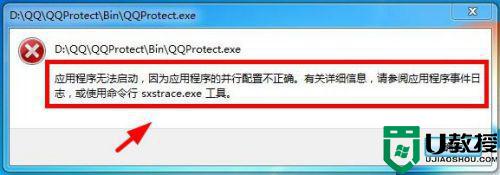
2、按win+X打开开车菜单,选择运行,如图
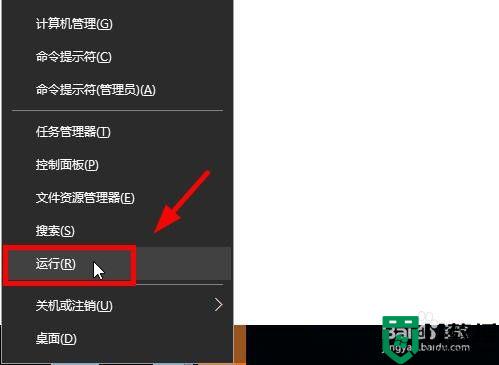
3、输入services.msc,如图所示
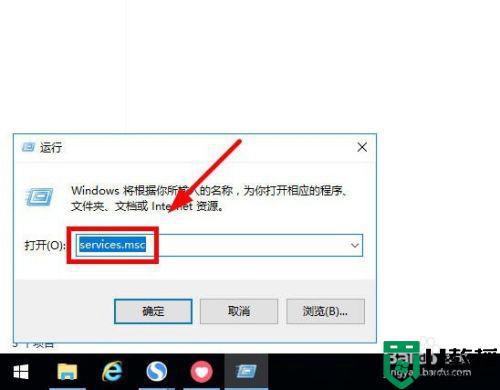
4、打开服务控制面板,如图
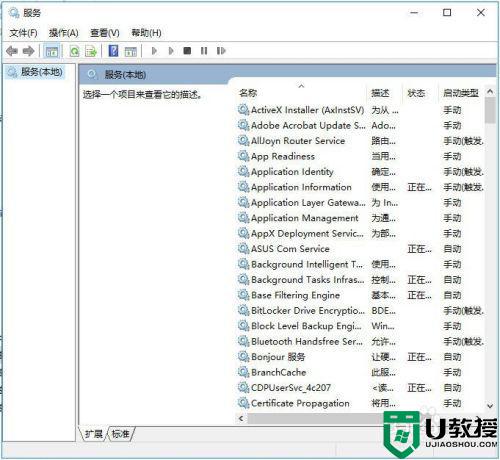
5、找到 windows modules installer,
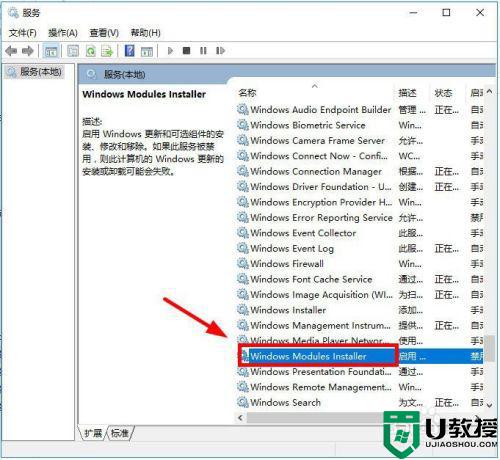
6、双击打开,发现windows modules installer,被禁用了
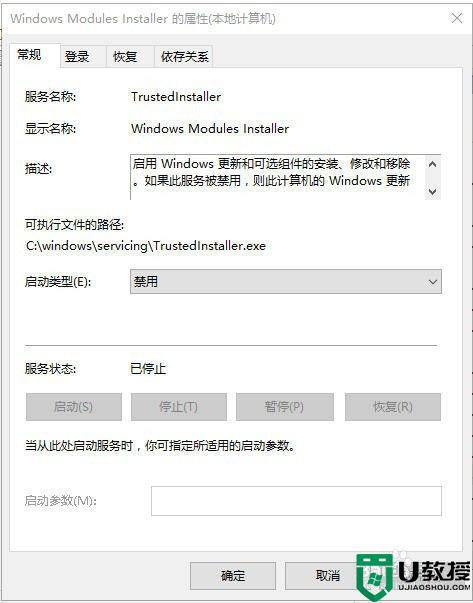
7、选择“自动”,确定,重启计算机,ok
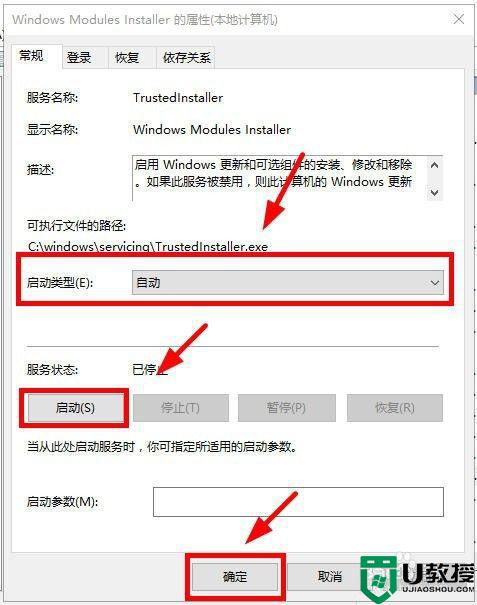
上述就是有关win10应用程序无法启动因为应用程序的并行配置不正确解决方法了,有遇到这种情况的用户可以按照小编的方法来进行解决,希望能够帮助到大家。
应用程序无法启动因为应用程序的并行配置不正确win10怎么解决相关教程
- 应用程序无法启动,因为应用程序的并行配置不正确的解决教程win10
- 应用程序无法启动,因为应用程序的并行配置不正确win10怎么办
- windows10系统visual studio无法启动因为应用程序的并行配置不正确怎么解决
- win10 并行配置不正确怎么处理 win10程序并行配置不正确如何解决
- win10应用程序点击无响应怎么办 win10应用程序无响应怎么解决
- 程序无法运行0xc0000005 win10怎么办 win10应用程序无法正常启动0xc000005的解决教程
- win10应用程序启动不了怎么回事 win10启动不了应用程序的解决方法
- w10程序并行配置不正确所有软件都打不开如何解决
- 应用程序0x000007无法正常启动win10怎么解决
- win10提示应用程序无法正常启动0xc0000022怎么解决
- Win11如何替换dll文件 Win11替换dll文件的方法 系统之家
- Win10系统播放器无法正常运行怎么办 系统之家
- 李斌 蔚来手机进展顺利 一年内要换手机的用户可以等等 系统之家
- 数据显示特斯拉Cybertruck电动皮卡已预订超过160万辆 系统之家
- 小米智能生态新品预热 包括小米首款高性能桌面生产力产品 系统之家
- 微软建议索尼让第一方游戏首发加入 PS Plus 订阅库 从而与 XGP 竞争 系统之家
win10系统教程推荐
- 1 window10投屏步骤 windows10电脑如何投屏
- 2 Win10声音调节不了为什么 Win10无法调节声音的解决方案
- 3 怎样取消win10电脑开机密码 win10取消开机密码的方法步骤
- 4 win10关闭通知弹窗设置方法 win10怎么关闭弹窗通知
- 5 重装win10系统usb失灵怎么办 win10系统重装后usb失灵修复方法
- 6 win10免驱无线网卡无法识别怎么办 win10无法识别无线网卡免驱版处理方法
- 7 修复win10系统蓝屏提示system service exception错误方法
- 8 win10未分配磁盘合并设置方法 win10怎么把两个未分配磁盘合并
- 9 如何提高cf的fps值win10 win10 cf的fps低怎么办
- 10 win10锁屏不显示时间怎么办 win10锁屏没有显示时间处理方法

